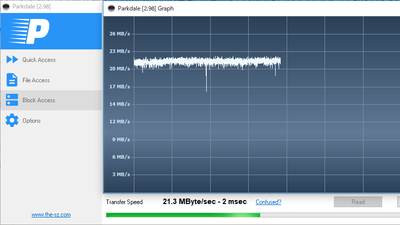SSDをキャッシュにしてHDDをOSの再インストールなしで高速化できる「Crucial Adrenaline」レビュー

PCの起動時間などを短縮するには起動ドライブをSSDにするのが効果的ですが、HDDと比較した場合に記録できる容量に対して価格が割高になるのが難点。そこで「インテル スマート・レスポンス・テクノロジー」のように頻繁にアクセスするデータをSSDに、それほど使わないデータをHDDに配置することで速度と容量の両立を実現する技術が生まれました。ところが、この仕組みを使用するためにはOSをインストールする際に設定しておかなければならないので「既に使っているPCを高速化したい」という場合には役に立ちません。
という訳で、今手元にあるHDD搭載のデスクトップPCをなんとかOSの再インストールといった時間のかかることをしなくても高速化できる方法はないものかといろいろ探してみたところ、キャッシュ用SSDを装着して専用ソフトをインストールするだけで使えるようになるという「Crucial Adrenaline(税込み1万円前後)」という製品を見つけたので、サンプルを借りてその実力をチェックしてみることにしました。
◆フォトレビュー
パッケージはこんな感じ。

背面では、アクティブなデータはSSDのパフォーマンスで、アクティブではないデータはHDDの容量で扱うようにすることで高速化を実現する仕組みであることが説明されています。
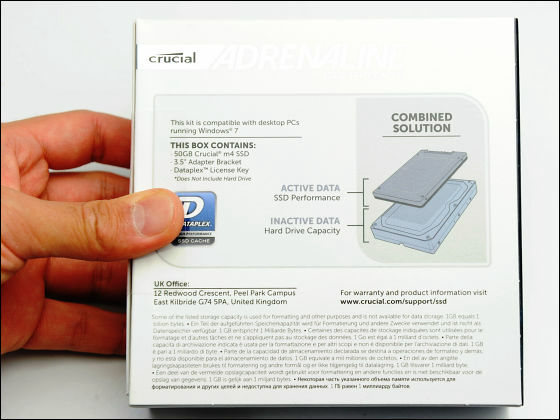
箱の中には取り付け用のキットとSSD本体が入っています。なお、この製品が対応するのはWindows 7(64bit/32bit)をインストールしたPCで空きドライブベイ×1、空きSATAポート×1、空きSATA電源×1を備えるものです。

キットの中にはSATAケーブルや固定用の金属パーツ、ネジなどが入っています。

SSDは緩衝材につつまれてかなりしっかりとこん包されているので安心。

専用のソフトウェアをインストールするためのシリアルナンバーも同梱されています。
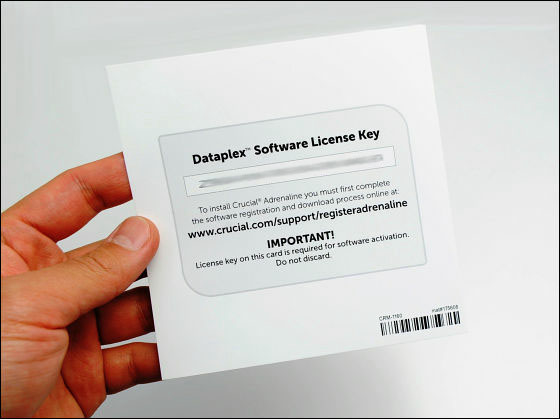
パッケージには「静電気に注意」という旨の警告が。中身に触る前にはハサミやドライバーなどに触れて放電をしておくことをおすすめします。

SSDの公称速度はシーケンシャル読み出しが最大500MB/s、書き込みが最大95MB/s。

サイズは横100.45ミリ×縦69.85ミリ。

厚さは約9.5ミリ。

◆取り付け
まずはSSDをベイに装着するための金属パーツに固定します。

こんな感じになればOK。

今回取り付けを行なったのは、編集部で実際に使用しているデスクトップマシン。当然OSはインストール済みでHDDにもいままで使用してきた数々のデータやソフトが大量にたまっているのでHDDをSSDに置換したりOSを再インストールしたりするのは相当に面倒くさい、というかほぼ不可能なレベル。

まずはガバっと側面パネルをオープン。

HDDを引き出します。

SATAケーブルでSSDとマザーボードを接続。

SATA電源ともつなぎます。

あとはHDDの上に取り付ければOK。

以下のように約60GBのストレージとして認識されていれば取り付けは成功。
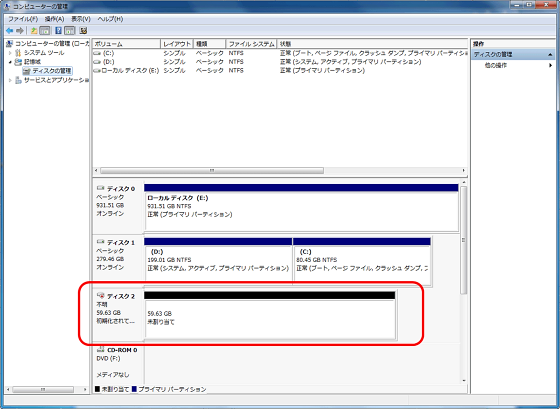
◆インストール
まずは以下のページに行き名前やEメールアドレス、ライセンスキーなどを入力して「ダウンロード」をクリック
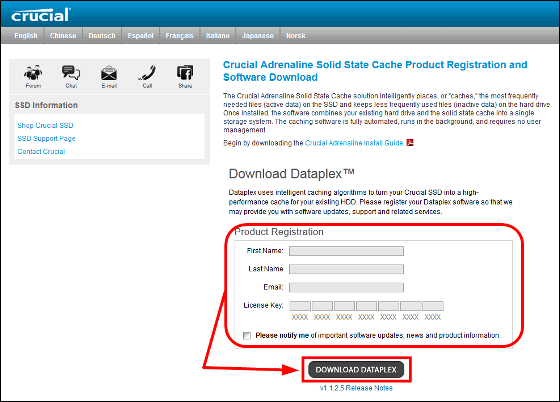
ダウンロードしたzipファイルを「Explzh」などで解凍し、フォルダの中にあるインストーラーをクリック
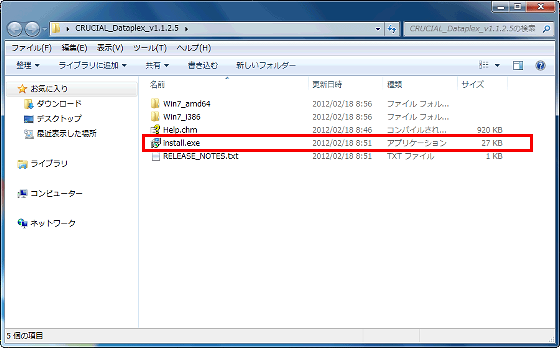
後は「Next」を連打すればOK
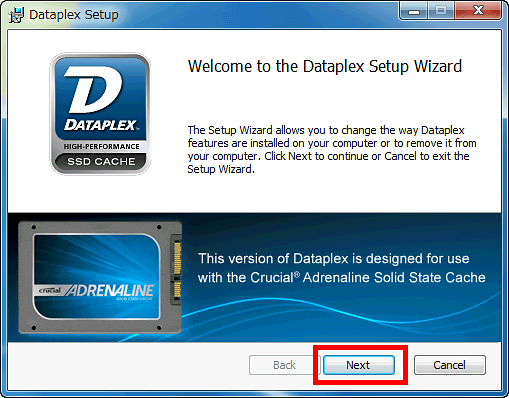
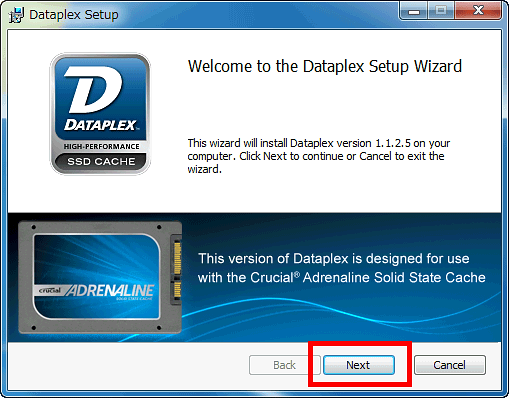
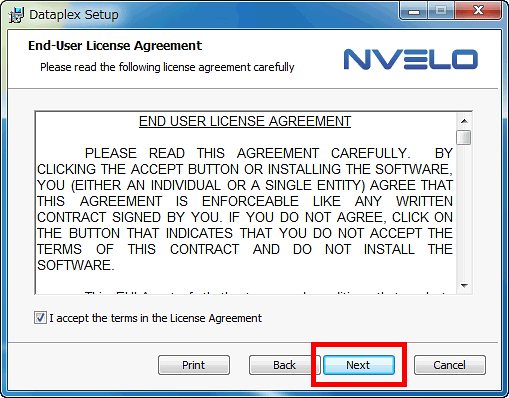
再度ライセンスキーを入力して「Next」をクリック
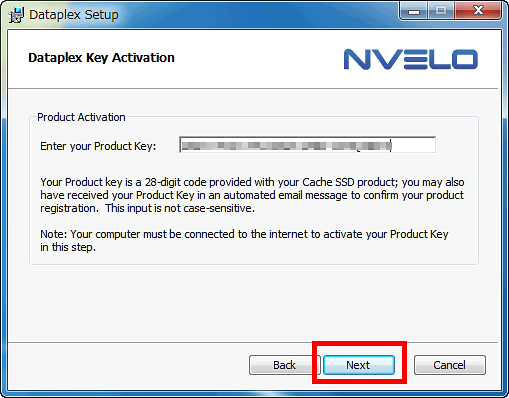
キャッシュ用のドライブと、キャッシュのターゲットになるドライブを設定する画面が表示されますが、自動で適切なものが選ばれているはずなのでそのまま「Next」をクリック
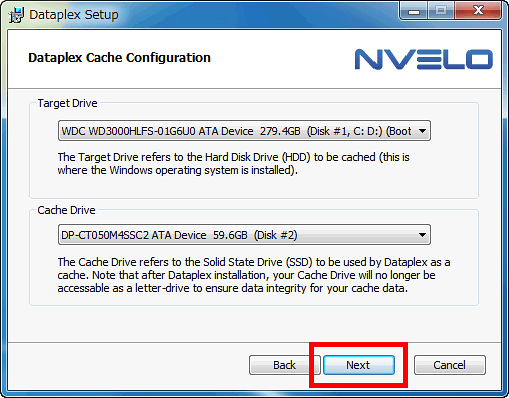
「Install」をクリック
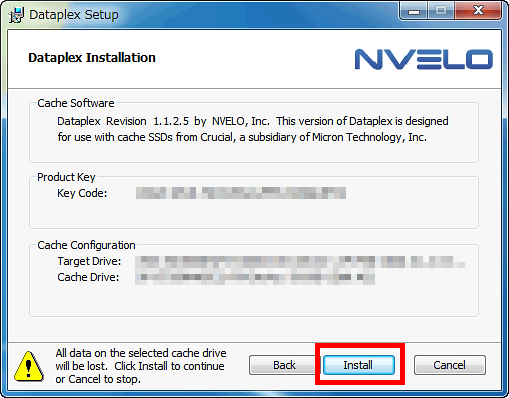
こんな感じで、自動でインストールが進行
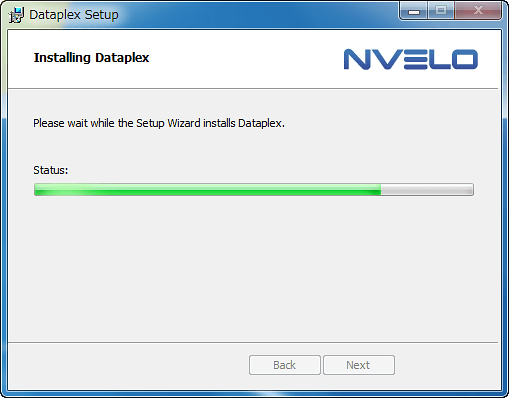
「Finish」をクリック
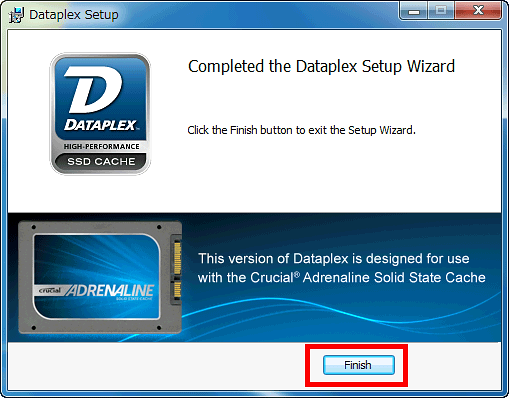
「Yes」をクリックしてマシンを再起動すれば、キャッシュ機能を使い始められます
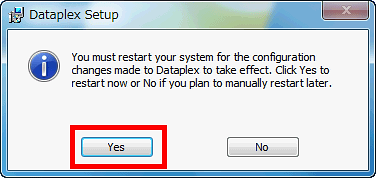
なお、インストールが成功していれば、SSDはストレージとしては表示されなくなっています。
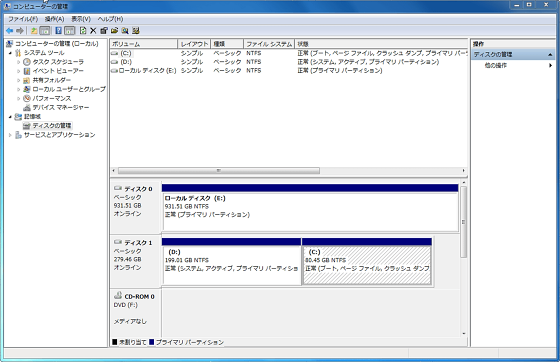
◆速度テスト
ストレージの速度を計測する定番のベンチマークソフト「CrystalDiskMark」を使用して、「Crucial Adrenaline」の使用前と後を比較した結果は以下の通り。
HDDのみの場合
Cドライブに割り当てられた約80GBのパーティションでは、シーケンシャルの読み出しが約85MB/s、書込みが84MB/sとなっています。
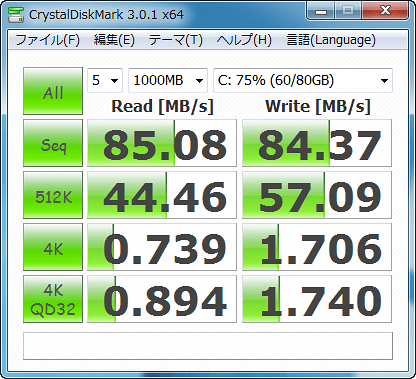
「Crucial Adrenaline」を使用した場合
シーケンシャルの読み出しが約236MB/s、書込みが113MB/sになり、読み出しでは3倍近くにスピードアップしています。なお、この速度で扱えるのはキャッシュされているデータのみで、HDD全体のデータがこの値で読み書きで可能になる訳ではありません。

次はPCを再起動しまくって起動時間を計測するフリーソフト「PassMark Rebooter」を使用して起動速度をチェック。結果は以下の通りです。

HDDのみの場合
1回目:1分10秒
2回目:1分8秒
3回目:1分13秒
4回目:1分11秒
5回目:1分14秒
6回目:1分28秒
7回目:1分29秒
8回目:1分33秒
9回目:1分34秒
10回目:1分33秒
平均:約1分21秒
「Crucial Adrenaline」を使用した場合
1回目:1分6秒
2回目:1分
3回目:1分8秒
4回目:1分2秒
5回目:1分15秒
6回目:1分4秒
7回目:1分3秒
8回目:1分2秒
9回目:1分3秒
10回目:1分9秒
平均:約1分5秒
起動時間は最も差がついた場合には約34秒、平均でも約16秒の高速化が実現できました。
という訳で、今使っているHDDを活用しつつOSの起動時間などを短縮してPCをサクサク使えるようにしたい、という人は購入を検討してみてください。
・関連記事
SSDが徐々に値下がりを続ける一方、HDDが値上がり傾向にあることが明らかに - GIGAZINE
これがSSDの実力、古いパソコンをSSDに換装すると爆速で起動可能に - GIGAZINE
高速SSDとHDDの性能の差はどれほどか実際に比較してみました - GIGAZINE
USBメモリやSDカードで手軽に高速化、未使用メモリも有効活用できるソフト「eBoostr 4」 - GIGAZINE
2TBのHDD、ついに6000円台に突入 - GIGAZINE
・関連コンテンツ
in レビュー, ソフトウェア, ハードウェア, Posted by darkhorse_log
You can read the machine translated English article "Crucial Adrenaline" review that enables….